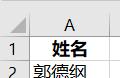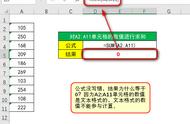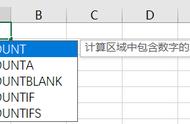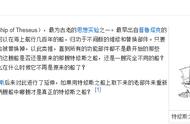工作中,我们手头上有一份人员基本信息表,领导安排我们统计每个地区学历和性别人数及所占比例,小白或许早就做好了加班的准备,他可能会一个一个去数,然后用计算器加减乘除,稍微懂点EXCEL知识的会运用筛选功能进行统计,然后把数字填写到汇总表,以上做法我都见过,确实令人哭笑不得。
我们今天要讲的是,运用电子表格COUNTIF和COUNTIFS函数轻轻松松统计各地区的情况,告别加班。如图1,我们对A—E地区各个学历和性别进行统计,把数据自动填充到汇总表,并计算出男女在该地区所占的比例(图2)。
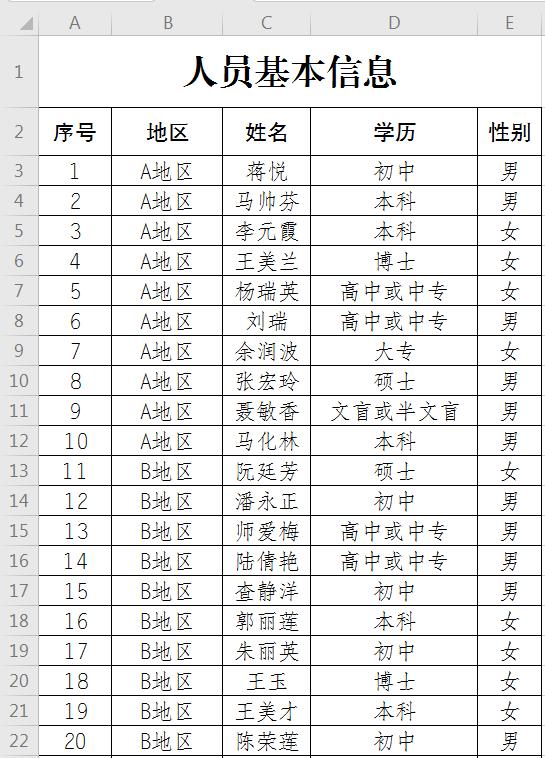
图1

图2
第一步:利用COUNTIF函数统计出各个地区的总人数
在C4单元格输入函数:=COUNTIF(人员信息!B:B,B4)
COUNTIF函数用法:COUNTIF(区域,条件)
COUNTIF(人员信息!B:B,B4)中,人员信息!B:B表示我们要统计的地区在“人员信息”表的B列,B4表示我们要统计的地区,回车后,即可统计A地区的总人数,把鼠标放在C4单元格右下角,当变成黑色十字时按住鼠标左键往下拖动到E地区即可统计出各个地区的总人数。
第二步:利用COUNTIFS函数统计出各个地区性别和学历的人数
在D4单元格输入函数:=COUNTIFS(人员信息!B:B,B4,人员信息!E:E,"男")
COUNTIFS函数用法:COUNTIFS(区域1,条件1,区域2,条件2...区域N,条件N)
COUNTIFS和COUNTIF相当于父子关系,COUNTIFS统计同时符合多个条件的值,COUNTIF统计符合单个条件的值,COUNTIFS多个条件中间用半角逗号隔开。见图3。
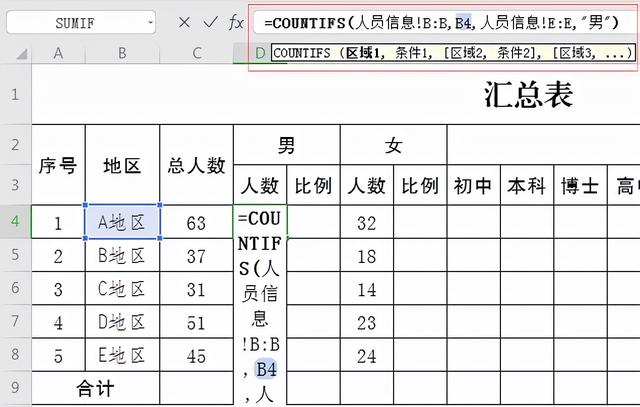
图3
和统计各地区总人数一样,人员信息!B:B表示我们要统计的地区在“人员信息”表的B列,人员信息!E:E表示我们要统计的性别在“人员信息”表的E列,同时符合两个条件的人数是多少就统计出来了。用刚才的方法依次对其他列进行同样操作即可完成A—E地区各个学历和性别的统计。
提示:COUNTIFS中第二个条件“男”“女”可以直接调用单元格,如“男”在D2单元格,可以把函数写成:=COUNTIFS(人员信息!B:B,B4,人员信息!E:E,D$2)。
D$2表示向下拖动复制始终保持第二行不变,如果写成$D2,表示向右拖动复制始终保持D列不变,如果写成$D$2,表示不管怎么拖动复制,始终保持D2单元格不变。如图4。
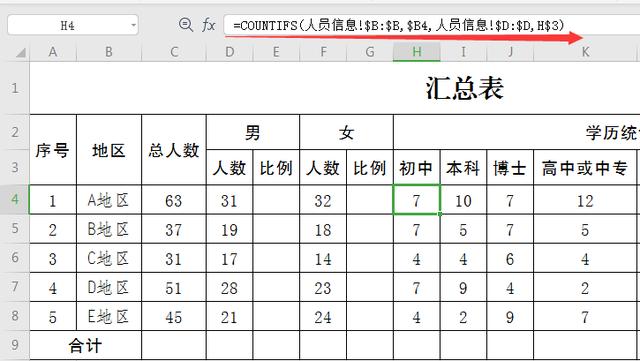
图4
全部数据统计后,我们最后要进行求和,今天跟大家分享一个快速求和的方法。
选中求和区域及放置结果的区域,同时按Alt和=即可快速求和。

图5
比例列就简单了,直接输入公式:=D4/C4回车,然后把数字格式设置为百分百,D4/C4表示用该地区男性除以该地区总人数,其他以此类推。
至此,就完成了各个地区人数、性别比和各个学历人数的统计,你是否还在用计算器加加减减呢?
声明:图示中的姓名、性别、学历均为随机生成,如有雷同,实属巧合。